I file PDF vengono ora utilizzati sempre più ampiamente, ma che cos’è il PDF?
PDF (abbreviazione di Portable Document Format, che significa “documento portatile formato “) è un formato di file sviluppato da Adobe Systems per lo scambio di file in un modo indipendente da applicazioni, sistemi operativi e hardware. PDF file di immagine nel modello di linguaggio PostScript, entrambi in base al tipo di stampante assicura colori accurati e risultati di stampa precisi che lo faranno fedelmente riprodurre il PDF originale di ogni carattere, colore e immagine.
Introduciamo i vantaggi del PDF:
Il i documenti pubblici della società generale vengono consegnati ai dipendenti in formato PDF, perché il PDF impedisce ad altri di toccare inavvertitamente la tastiera per modificarla il contenuto del file.
Poi, quando modifichiamo il rapporto sul progetto di laurea con la parola e lo inviamo a istruttore per la visualizzazione, si consiglia inoltre di utilizzare il formato PDF. Perché il la versione della parola office potrebbe non produrre un disordine di formato, ma il PDF lo fa non.
Anche, quando il documento viene convertito in formato PDF, sarà lo spazio di memoria occupato ridotto e sarà più facile da trasferire.
Conversione in PDF può evitare incompatibilità e problemi di sostituzione dei caratteri causati da altri software, rendendo il documento più flessibile.
Il le pagine del software che legge il PDF sono relativamente semplici. È di più comodo per l’utente per navigare la pagina e può essere ingrandito o ridotto a volontà.
PDF i documenti di formato possono essere convertiti da una buona varietà di software. Ad esempio Office Word o Photo Shop possono essere convertiti in formato PDF.
Il Il formato PDF supporta anche la stampa e l’aggiunta di commenti e altro ancora. Durante la lettura a documento, possiamo aggiungere commenti al contenuto che leggiamo durante la lettura, che è conveniente e pratico.
Quindi ci sono gli svantaggi del PDF:
modifiche sono troppo scomodi, evitando modifiche involontarie e ostacolando il normale modifiche.
PDF i documenti possono essere convertiti da una varietà di software, ma è difficile convertire in altri formati e anche il formato dopo la conversione in WORD è molto riluttante. Ma l’effetto di WORD in PDF è molto migliore.
io spesso incontrano la necessità di avere PDF in WORD, usando una varietà di strumenti, il l’effetto spesso non è l’ideale. Usa SanPDF per rendere facile e veloce la modifica di formato del file.
A causa delle caratteristiche del documento PDF, tutti salvano il file in questo formato, ma c’è un problema e la sicurezza del file è particolarmente critica. Per mantenere sicuro questo file PDF, imposteremo una password per questo file, ma sai come aggiungere una password? Lascia che ti insegni come utilizzare il nostro prodotto SanPDF, che è veloce e gratuito.
1. Innanzitutto, apri il browser e inizia a digitare il nostro sito Websanpdf.com, nella nostra home page del prodotto, fare clic su “Scarica ora” per scaricare il nostro client, quindi attendere qualche istante, attendere il download.
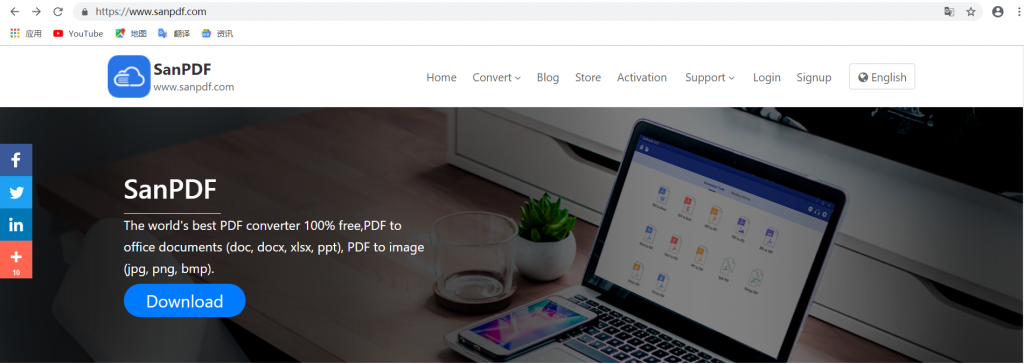
2. Al termine del download, aprire la cartella che è necessario installare e avviare installazione del client SanPDF.
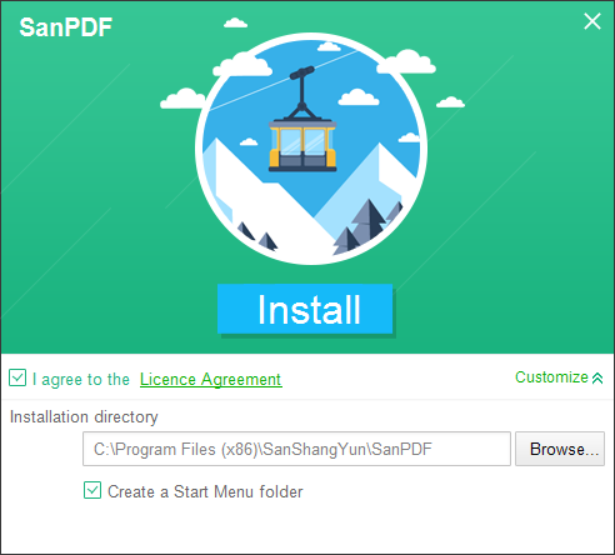
3. Al termine dell’installazione, trova la posizione in cui hai installato e aprire il cliente del nostro prodotto.
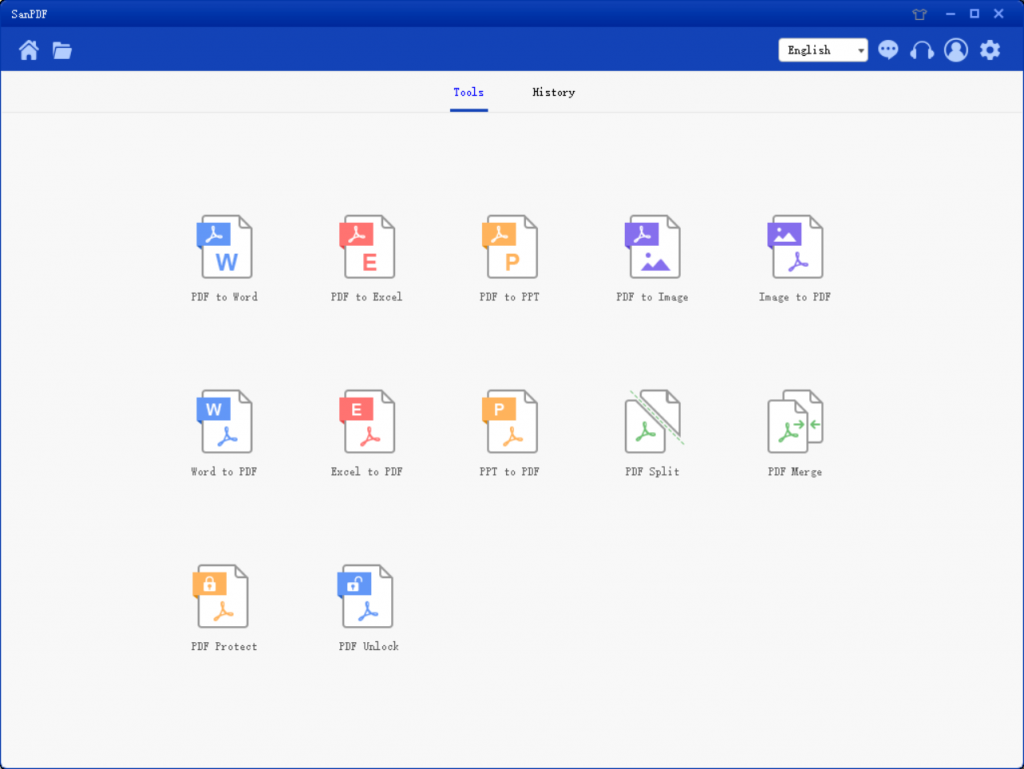
4. Apri il client, trova “PDF Protect”, fai clic per aprirlo, ovvero una delle nostre caratteristiche di questo prodotto, progettata per fornire un PDF crittografato file.
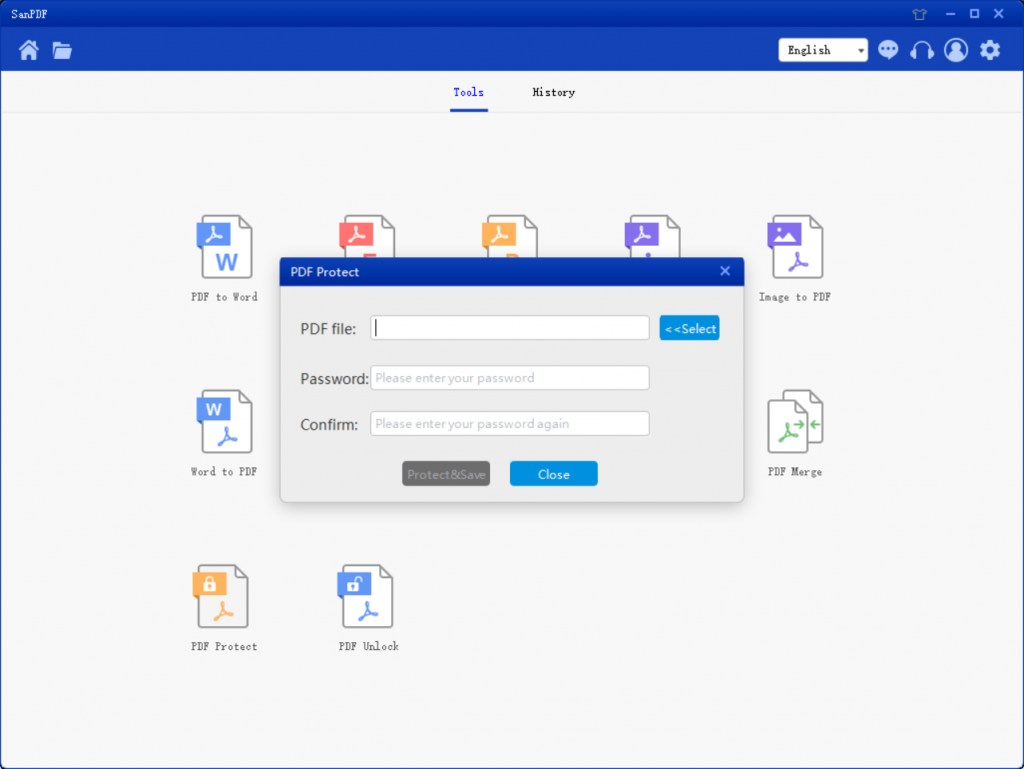
5. Apri e fai clic sul pulsante Seleziona per aprire la cartella, trova il file importante devi crittografarlo e selezionarlo (nota: deve essere un file PDF), quindi inserisci a password che si desidera crittografare per questo file.
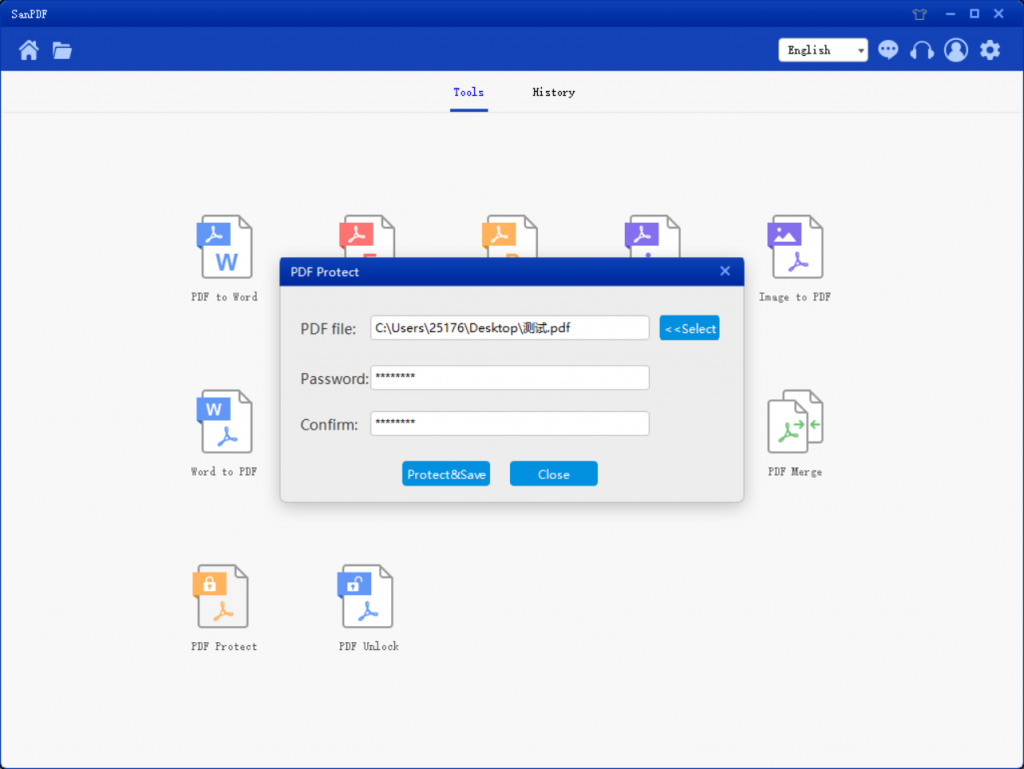
6. Fai clic su “crittografato e archiviato”, quindi puoi salvare il PDF crittografato file.
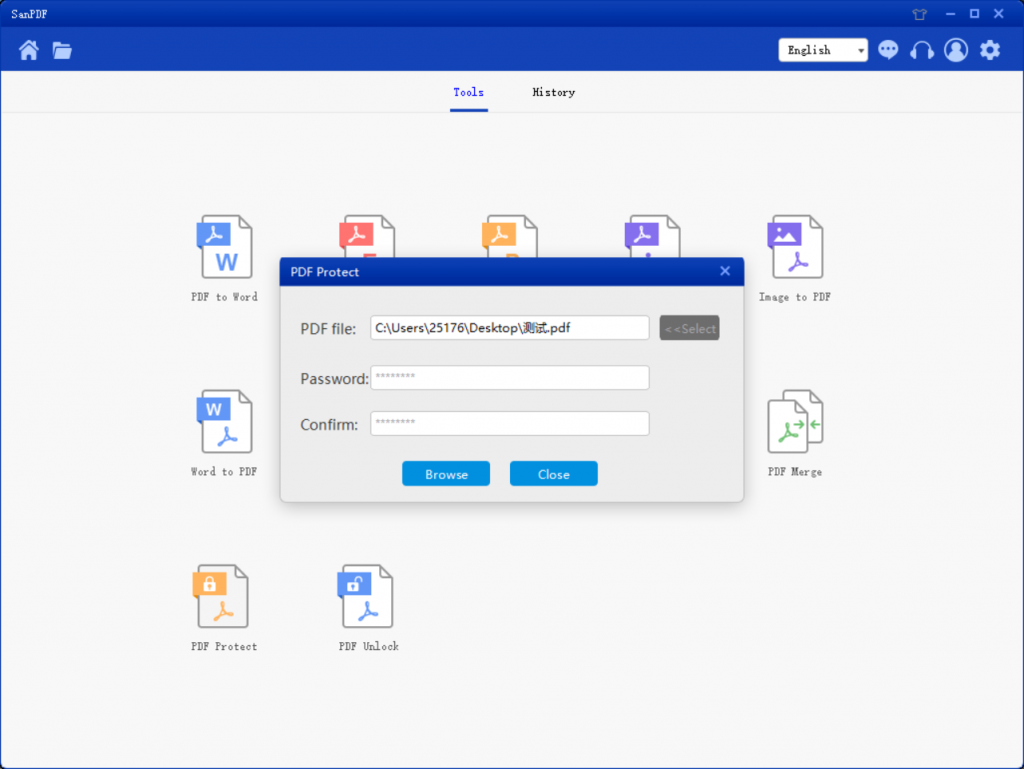
7. Dopo aver completato i passaggi precedenti, fare clic su “Apri directory” per visualizzare il file crittografato.
Il sopra spiega come crittografare il file PDF. Successivamente, introdurrò la funzione di decrittografia del file PDF nello strumento SanPDF. Spero che possa aiutare tutti e migliorare l’efficienza lavorativa e l’efficienza dell’apprendimento.
Se è stata creata una password per un file PDF per proteggere il proprio file PDF, tuttavia in seguito si desidera annullare la crittografia dei file, alcuni amici la crittograferanno soltanto senza annullare la crittografia. Cosa dovrei fare? Usiamo ancora SanPDF per risolvilo.
1. Apri un browser e accedi al nostro sito Websanpdf.com, quindi vai alla pagina iniziale dei nostri prodotti e fai clic su “Scarica ora” per iniziare a scaricare il client dei nostri prodotti.
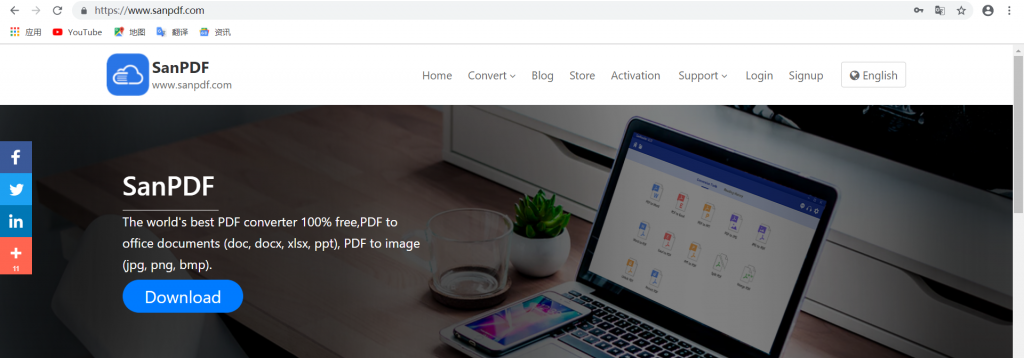
2. Apri il file al termine del download, inizia l’installazione SanPDF nostra clienti.
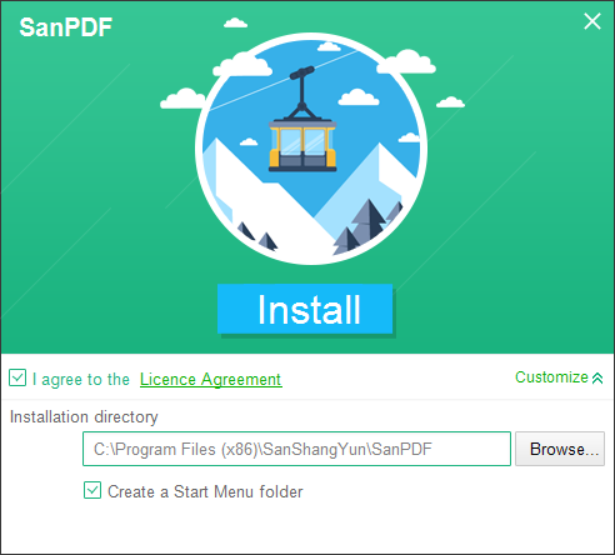
3. Al termine dell’installazione, trova la posizione in cui hai installato e apri il nostro prodotto.
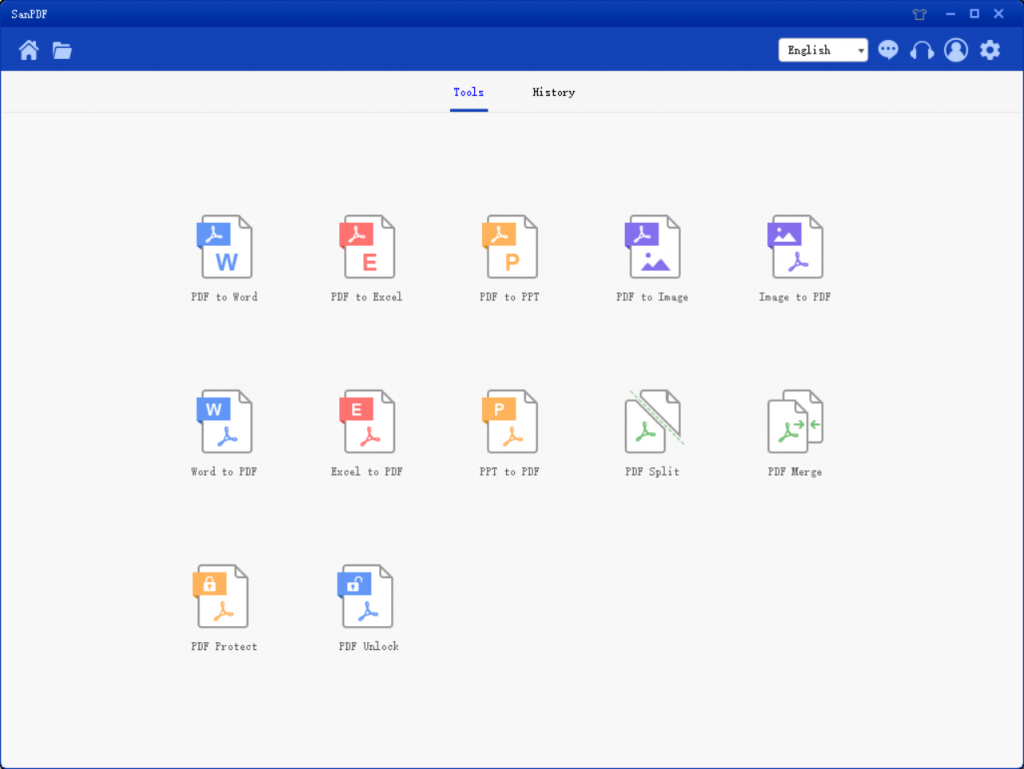
4. Dopo aver inserito il client, trova “PDF Unlock” e fai clic su Apri.
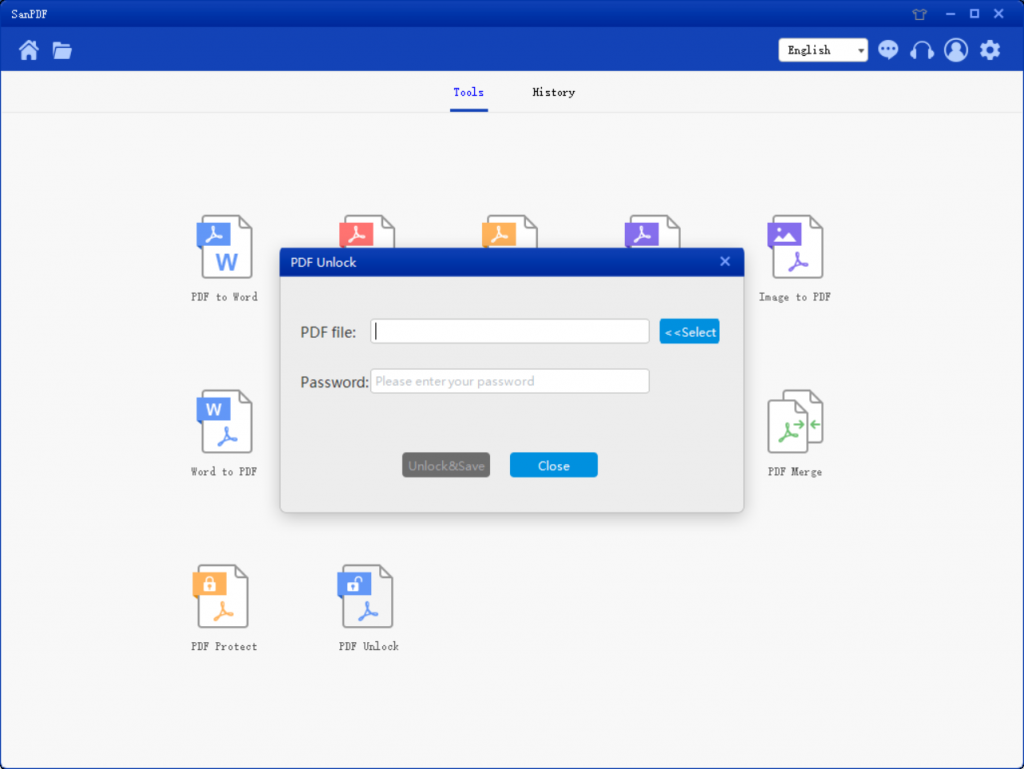
5. Aprire e fare clic sul pulsante Seleziona per trovare il file PDF che si desidera decrittografare e inserisci la password decodificata.
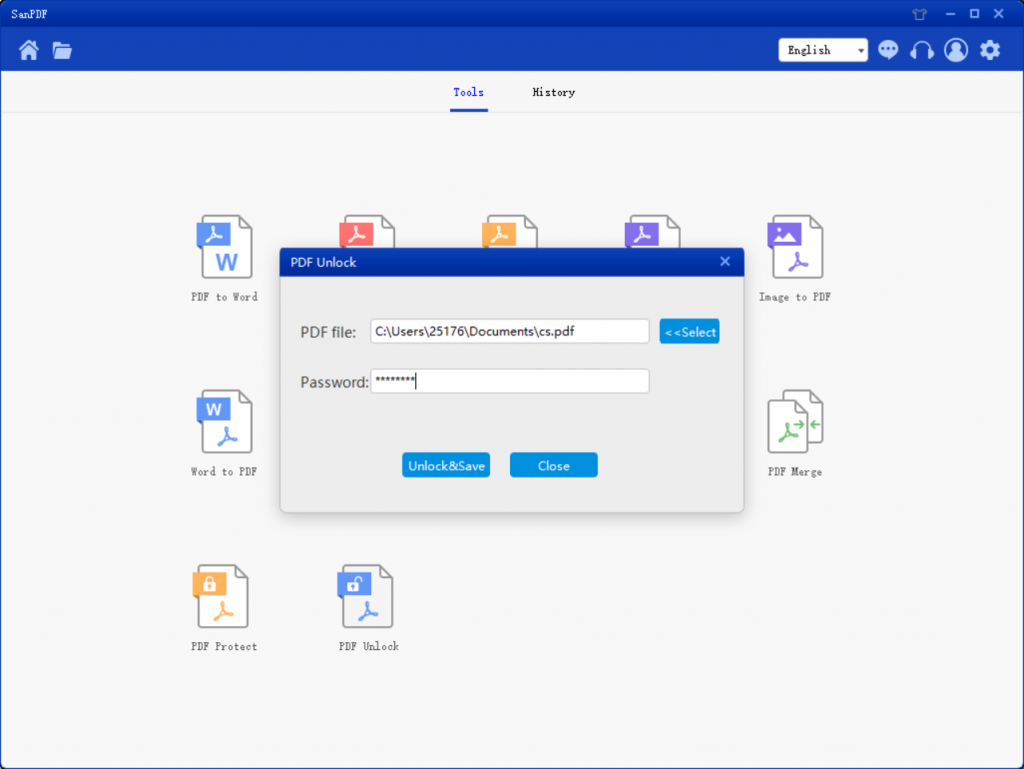
6. Fai clic su “Decodifica e salva” per salvare il file PDF dopo la decodifica.
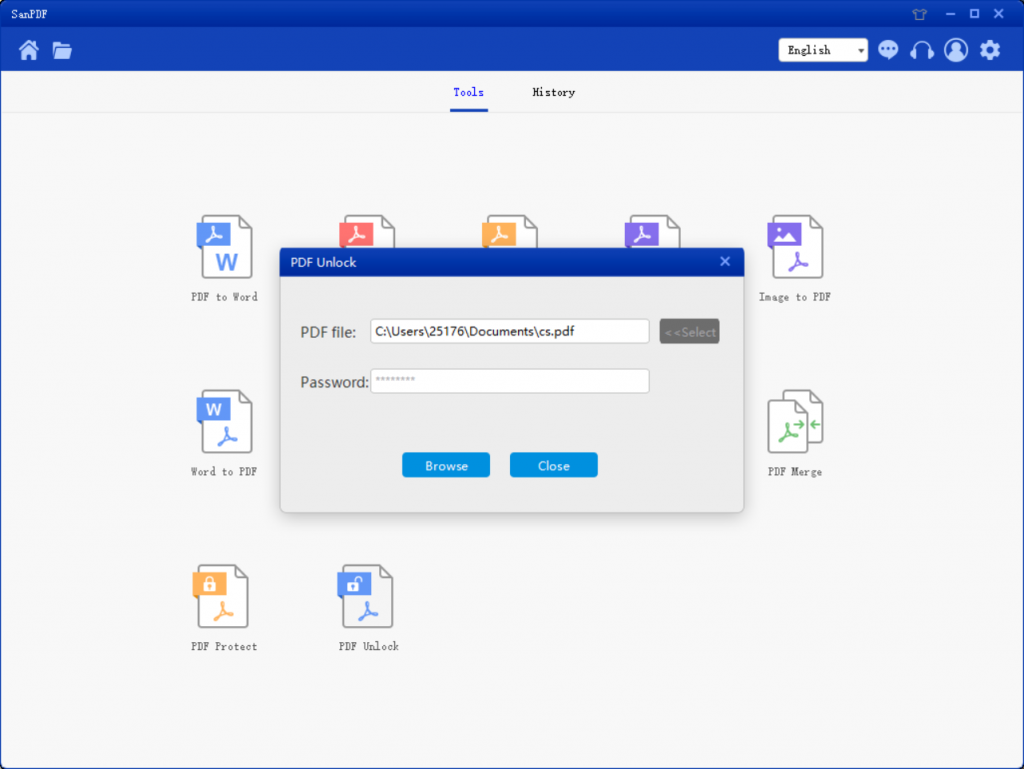
7. Al termine, fare clic su “Apri directory” per visualizzare il file decrittografato.
Questo è lo strumento che uso SanPDF per presentare, SanPDF utilizza conveniente e può salvarci tempo, possiamo usare il tempo rimanente per fare cose più significative. E SanPDF lo è gratuito e molto degno del nostro uso!
Il Lo strumento SanPDF non ha solo funzionalità di crittografia e decrittografia, ma anche molte altre funzionalità, come PDF a Word (.doc, .docx), PDF a Excel (.xls, .xlsx), Da PDF a PPT (.ppt, .pptx), da Word a PDF, da Excel a PDF, da PPT a PDF e da PDF a JPEG, PNG, BMP, dividi o unisci PDF.
Non riesco a trovare il mio file di conversione / Dov’è il mio file?
Se non hai ancora registrato il tuo account SanPDF e convertito i file utilizzando il convertitore online, scarica immediatamente il file convertito e tienilo al sicuro dopo che la conversione è completa. Una volta chiusa la pagina di conversione, lo farai non essere in grado di scaricare il file convertito. Se ti sei già registrato per a Account SanPDF, puoi accedere al tuo account entro 24 ore dal conversione, trova il file convertito nell’elenco della cronologia delle conversioni e scarica esso. Notare che! Per garantire la sicurezza dei tuoi file, i server di SanPDF elimina automaticamente e permanentemente i file convertiti dopo 24 ore. Perciò, assicurati di scaricare e tenerlo il più presto possibile dopo la conversione.
SanReader ti aiuta a lavorare in modo più efficiente, risparmia più tempo e ti offre vita colorata.